发布时间:2021-09-26 13: 55: 54
Portraiture插件是可用于PhotoShop等众多后期P图软件上的磨皮滤镜插件,它支持一键式效果预设,我们可以根据特定的要求和特定的美化组合,在自定义预设中设置对应的工作参数,进而实现一键磨皮的效果。
对于一键式的效果预设,我们可以将它进行导出,并在另一台电脑上实现快速导入,方便进行异地工作与多人协同工作。我们下面来看看怎么对预设设置进行导入和导出。
一、预设管理
点击Portraiture插件的设置图标,可以打开预设管理界面,具体界面如图1所示。在该界面中,我们可以管理预设的本地存储路径,以及对我们已经存储的自定义预设进行一些特定操作,如重命名、导入导出等。
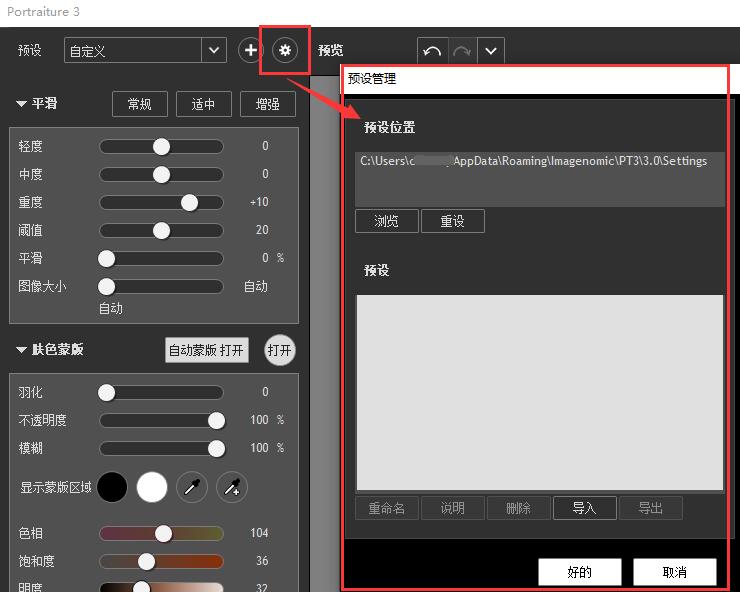
点击打开预设存储位置,可以看到预设是以XML的文件格式保存在本地中,其中“LastUsed.xml”表示最后一次使用到的预设设置;“Preferences.xml”表示Portraiture为用户提供的预设设置;其他则是我们自定义保存的预设设置。
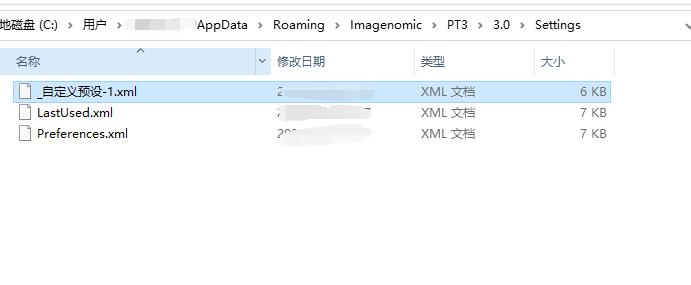
二、导入与导出预设
我们点击Portraiture上方加号按钮创建一个自定义预设后,在预设管理界面中,勾选上要导出的预设组或者预设项,然后点击右下角“导出”按钮,在路径筛选界面中设置预设导出后保存的路径,这样就完成了预设的导出。
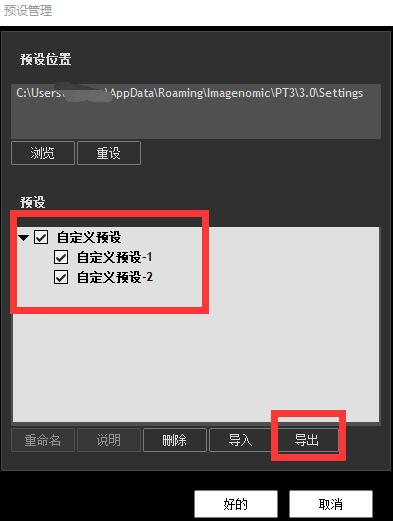
如上图我们选择导出了2个预设,导出后的文件见图4。
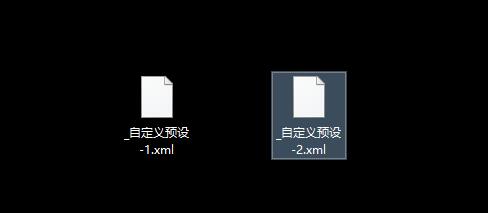
导入预设的步骤也很简单,点击下方的“导入”按钮,然后选择要导入的文件夹,注意是文件夹而不是文件。然后Portraiture插件会自动帮我们识别文件夹下可导入的预设文件,并展示在弹出的新窗口中,如下图5。
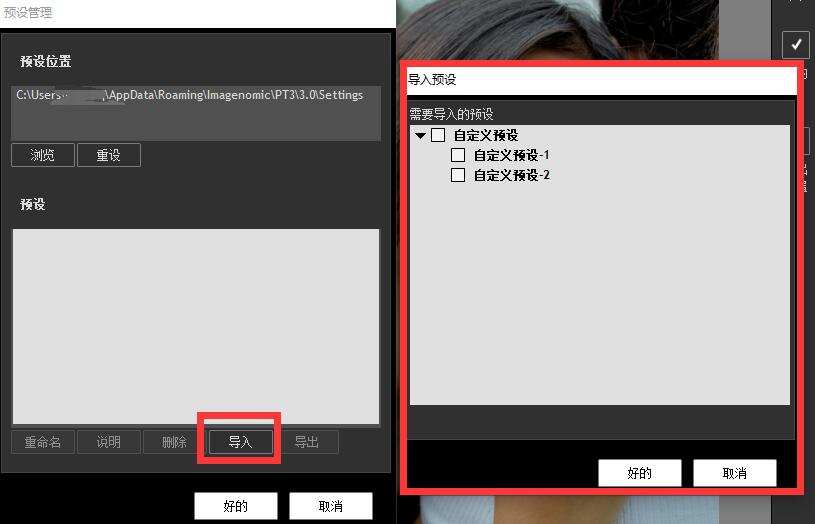
我们勾选上需要导入的预设,然后点击“好的”按钮进行导入即可,如果导入的预设有重名的情况,Portraiture会提示我们是否进行预设覆盖。
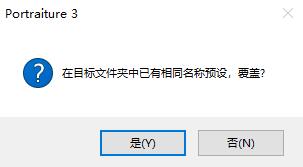
上述就是关于如何将Portraiture插件中已经生成的预设进行导入和导出的详细教程,利用这个功能,我们可以非常方便地保存或扩展Portraiture预设。当我们有了一段时间的Portraiture使用过程后,就可以利用保存的这些预设对各种人像进行处理,省时又省力。
作者:包纸
展开阅读全文
︾
读者也喜欢这些内容:

Portraiture磨皮插件怎么样 Portraiture磨皮插件怎么用
在对人像照片的处理过程中,磨皮是非常重要的一项操作。磨皮插件Portraiture以便捷的操作在众多磨皮工具中脱颖而出,受到了广大摄影爱好者、专业修图师的喜欢。下面就来给大家介绍Portraiture磨皮插件怎么样,Portraiture磨皮插件怎么用的相关内容。...
阅读全文 >

PS美白皮肤用什么工具 PS磨皮美白工具怎么用
在光线不足、背光等情况下拍摄的人像容易出现皮肤暗淡无光、变黑等问题。在后期的修图处理中,可以借助图片编辑软件的相关工具进行皮肤的美白处理。那么,PS美白皮肤用什么工具?如果要同步进行皮肤磨皮,PS磨皮美白工具怎么用?接下来,让我们通过具体的例子演示相关的操作。...
阅读全文 >

ps磨皮美白教程三种方法 ps滤镜怎么做
磨皮美白是人像后期修图的常用技巧之一。通过磨皮处理,能让人像皮肤显得细腻无暇,一扫高清镜头下的皮肤瑕疵;通过美白处理,能让人像皮肤变得白皙通透,提升美观。本文会给大家介绍ps磨皮美白教程三种方法,以及磨皮美白ps滤镜怎么做。感兴趣的小伙伴且听下文分解。...
阅读全文 >
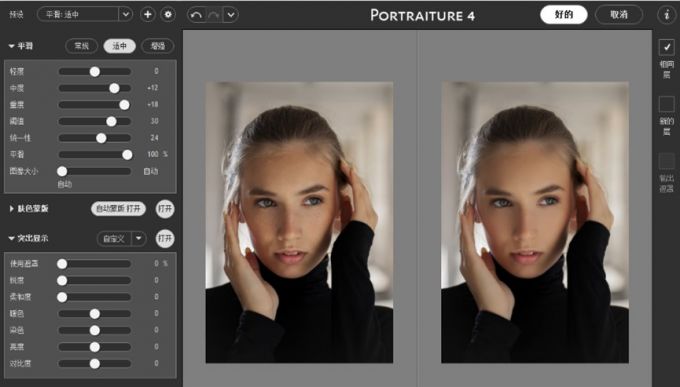
ps保留质感的磨皮插件有哪些?ps保留质感的高级磨皮
很多人像后期修图插件都有磨皮的功能,但效果参差不齐,有些只是简单地进行整体模糊化,有些则是应用了精准的局部磨皮技术。那么,ps保留质感的磨皮插件有哪些?ps保留质感的高级磨皮怎么实现?下面就让我们详细来了解一下吧。...
阅读全文 >